типы роутеров, модели, радиус действия, настройка сети
 Сейчас практически у каждого члена семьи есть своё устройство выхода в Интернет. Если вы хотите избавиться от лишних проводов и иметь беспроводной доступ с каждой точки квартиры или дома, покупка роутера становится необходимой.
Сейчас практически у каждого члена семьи есть своё устройство выхода в Интернет. Если вы хотите избавиться от лишних проводов и иметь беспроводной доступ с каждой точки квартиры или дома, покупка роутера становится необходимой.
Устройство по кабелю получает интернет, и отдаёт его авторизированным устройствам.
Типы роутеров
На рынке представлено огромное количество всевозможных моделей роутеров (их ещё называют маршрутизаторами). Разделяются они на 5 видов:
3-4g Wi-Fi роутеры
 Подключаются к вышкам сотовой связи, далее раздают Интернет устройствам. Необходимо приобретение Sim-карты и подключение услуг интернета от сотового оператора. Преимущества в мобильности и раздачи интернет где отсутствует доступ к сети.
Подключаются к вышкам сотовой связи, далее раздают Интернет устройствам. Необходимо приобретение Sim-карты и подключение услуг интернета от сотового оператора. Преимущества в мобильности и раздачи интернет где отсутствует доступ к сети.
Функция 3-4g роутера также встроена во все современные смартфоны. Основной минус – привязка к оператору связи и повышенное энергопотребление. Основные поставщики – мобильные операторы: МТС, Мегафон, Билайн и Йота. Из коробки работают с сим-картами только одного оператора, однако, в Интернете описаны простые способы разблокировки.
ADSL роутер
 Применяется совместно с телефонной линией, на таких роутерах есть порт подключения обычного телефонного кабеля. Технология ADSL до сих пор распространена в маленьких городах, где отсутствуют кабельные провайдеры.
Применяется совместно с телефонной линией, на таких роутерах есть порт подключения обычного телефонного кабеля. Технология ADSL до сих пор распространена в маленьких городах, где отсутствуют кабельные провайдеры.
Из минусов отметим ограничения скорости приёма и отдачи, отсутствие новых моделей, нестабильность работы во время грозы.
Ethernet роутеры
 Популярные маршрутизаторы, так как технология Ethernet получила наибольшее распространение в России.
Популярные маршрутизаторы, так как технология Ethernet получила наибольшее распространение в России.
Интернет приходит на устройство по витой паре, далее раздаётся обычным порядком;
PON Wi-Fi роутеры
 Аббревиатура PON переводится с английского языка как «пассивная оптическая сеть». Такие устройства работают с оптическим кабелем, непосредственно проведённым в квартиру или дом.
Аббревиатура PON переводится с английского языка как «пассивная оптическая сеть». Такие устройства работают с оптическим кабелем, непосредственно проведённым в квартиру или дом.
Главное достоинство – отсутствие промежуточных узлов, из критических недостатков – слабая защита, возможность перехвата трафика;
Универсальные устройства. Как следует из названия, такие приборы работают со всеми технологиями. Могут быть оборудованы торрент-клиентом, USB портом для подключения 3-4g модемов, жестких дисков и сетевых принтеров. Очевидный минус – цена.
Уточните в службе технической поддержки своего провайдера тип подключения и на этом основании подбирайте подходящий маршрутизатор.
Модели роутеров
Wi Fi ротутеры представлены в разных ценовых категориях. В нижнем ценовом сегменте расположились модели от компаний TP-Link и D-Link. Компании проверены временем, работают более-менее стабильно, однако часто при нагрузке не держат связь и перегреваются.
Бюджетный вариант, подходят, при ограниченном канале, и если вы не пользуетесь Интернетом с целью закачки «тяжелых» файлов в большом количестве. Нередко встречается возможность подключения сетевого принтера. Модели проверенные временем – D-LINK DIR-300, TP-LINK TL-WR741ND.
Роутеры Asus и TrendNET – средние по цене. Встречаются модели с двумя антеннами – одна работает на приём, другая на передачу, что разрешает разграничить диапазоны действия и увеличивает стабильность. Имеются нарекания к стандартному программному обеспечению, но прошивки выходят часто, в том числе любительские. Неплохие модели – TRENDnet TEW-635BRM, ASUS RT-AC51U. В случае с Asus это ещё и необычный дизайн.
В дорогом сегменте – производители NetGear и Zyxel, специализирующиеся на сетевых технологиях. Модели, как Netgear WNDR-3700 или Zyxel Keenetic EXTRA заметно отличаются от младших собратьев по цене, зато в обмен вы получите двухзонный диапазон Wi-Fi, передачу до 300 Мбит/сек, поддержку всех стандартов, регулярные обновления ПО.
Отдельно отметим китайские No Name устройства. Вполне возможно, что работать они будут прекрасно, но чаще всего за свои деньги вы получите кусок пластика с Web-интерфейсом на китайском языке, нестабильно работающий или даже вообще не работающий в российских сетях.
Можно рискнуть и сэкономить, ну или получить бесполезное устройство.
Радиус действия и скорость Wi-Fi в роутерах
Большое значение имеет и радиус действия Wi-Fi. Зависит это от расстояния, перегородок, работы приборов, создающих электромагнитные помехи и от протокола, по которому работает прибор.
Своё влияние оказывает погода, и даже деревья, вода в которых поглощает электромагнитные волны.
В идеальных условиях это 150 метров на открытой поверхности, 50 метров в помещении. В России сертифицировано 5 протоколов:
802.11a – до 54 Мбит/сек, частота 2.4 Ггц. Недостатки – большое энергопотребление, моральное устаревание, маленький радиус действия;
802.11b – передача до 11 Мбит/сек, 2.4 ГГц. Автоматически понижает скорость при ухудшении качестве сигнала;
802.11g – развитие протокола 802.11b. Работает на скорости до 54 Мбит, больше от b ничем не отличается
802.11n – намного увеличенная скорость и обратная совместимость с предыдущими протоколами. Автоматически выбирается частота между 2.4 и 5 Ггц.
Стандарт 802.11aс принят в 2014 году. Скорость передачи начинается от 433 Мбит в секунду, а в перспективе – до фантастических 6.77 Гбит/сек.
Плюсы – высокая передача, большая пропускная способность, маленькие задержки, эффективное энергопотребление, обратная совместимость с другими протоколами.
Помните, что скорость вам предоставляет провайдер в соответствии с выбранным тарифом. Максимальные указанные скорости передачи сигнала показывают лишь возможность передачи данных «по воздуху» от маршрутизатора до устройств, фактические же зависят от тарифного плана.
Настройка беспроводного доступа в Интернет
Лучше доверить настройку опытному пользователю. В основном провайдер предоставляет такую услугу сам или даже передаёт уже настроенный модем в пользование до окончания действия договора.
Глубокая настройка требует хотя бы базовых знаний сетевых технологий, а с быстрой справится даже домохозяйка. В комплекте с устройством идёт диск, остаётся вставить его в дисковод и следовать появляющимся на экране инструкциям.
Вам предложат выбрать провайдера, ввести логин/пароль, ввести название точки доступа (имя, которое видно в сети), придумать пароль Wi-Fi, далее программа всё сделает автоматически.
Процедура настройки интуитивно понятна.
Если вашего провайдера не оказалось в списке, придётся настраивать вручную. Заранее предупреждаем, что смогут это сделать только продвинутые пользователи, дальнейшие советы для них.
В браузере (см. Какой браузер лучше) вводим IP адрес маршрутизатора – 192.168.1.1, попадаем в поле авторизации. Стандартные логин/пароль: Admin/Admin, Admin/1234, admin/admin (в некоторых моделях user/user). Язык и регистр имеют значение.
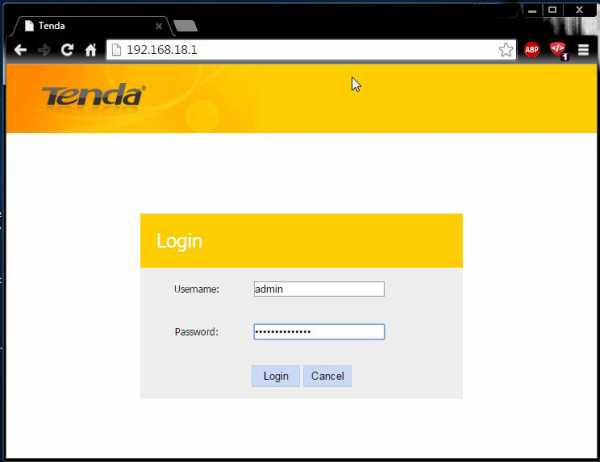
В случае, когда не подошёл ни один из предложенных вариантов, сбросьте настройки на стандартные, на обратной стороне маршрутизатора посмотрите наклейку, где указана пара логин/пароль. Не поленитесь зайти на сайт производителя и залить самую свежую прошивку к устройству.
Так как производителей много и даже у одного попадаются различные варианты Web-интерфейса, приведём основные параметры. На вкладке WAN прописываем VPI и VCI. К примеру: у «Ростелеком» это 0/33, подходящие вам уточните у провайдера.

Выбираем тип соединения – PPOE или Bridge, предпочтительней PPOE, в этом случае вам не надо постоянно включать компьютер для авторизации вручную.
Далее, вводится имя пользователя и пароль выданный провайдером.
Остальные настройки оставляем по умолчанию, обычно они стандартные. На вкладке Wi-Fi (в некоторых интерфейсах – “беспроводное соединение”, “Wireless”) задаём название точки доступа, пароль, метод аутентификации.
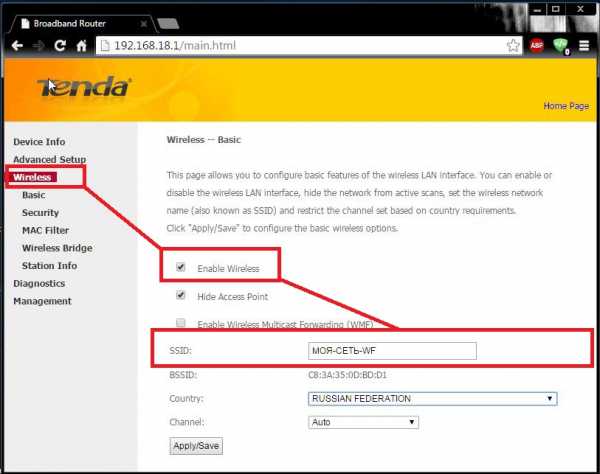
Если точка доступа открыта, вводить ничего не надо. Сохраняем, перезагружаем роутер, проверяем работу на ПК, пробуем авторизоваться на ноутбуке или другом беспроводном устройстве. Повторимся, что у каждого устройства свой Web-интерфейс, названия вкладок могут отличатся, но общий принцип одинаков.
Настройка локальной сети
Для обмена файлами, приложениями и игр в сети не обязательно доступ во всемирную паутину, достаточно настроить локальную сеть между устройствами посредством Wi-Fi. Если два устройства выходят в Интернет через один маршрутизатор, можно сказать, сеть уже есть, необходимо лишь провести небольшие манипуляции.
Инструкция к ОС Windows 8, 8.1, 10:
в меню «Сеть» выбираем нашу сеть, жмём правую кнопку мыши и переходим в меню (если в списке нет сети, нажимаем на сетевые параметры)
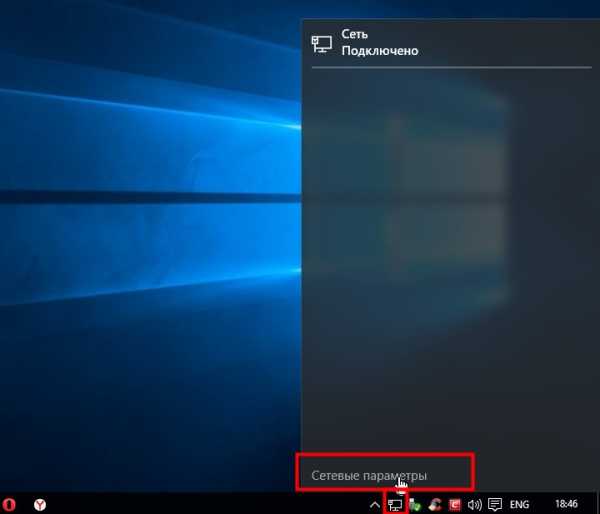
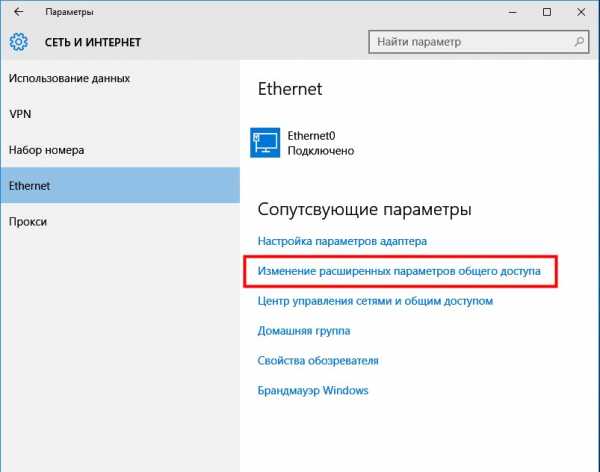
“Включение и отключение общего доступа”, включаем, если не был включен до этого
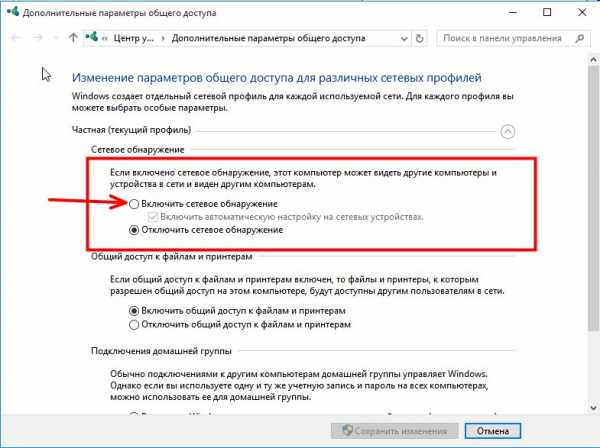
Включаем сетевое обнаружение и общий доступ к файлам и принтерам, сохраняем изменения, тоже самое проделываем на другом устройстве.
На иконке «Компьютер» (проводник в меню пуск) выбираем правым кликом «Свойства»
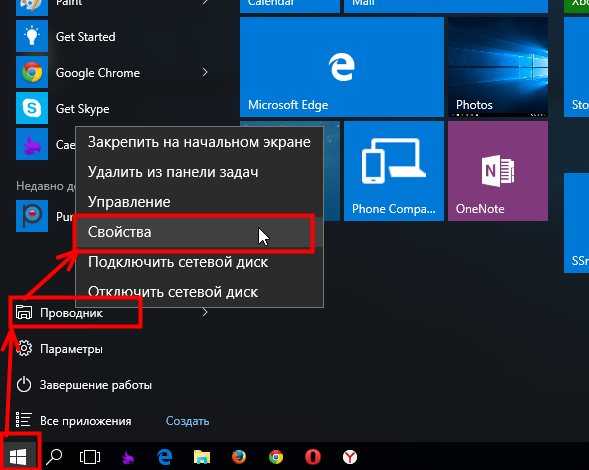
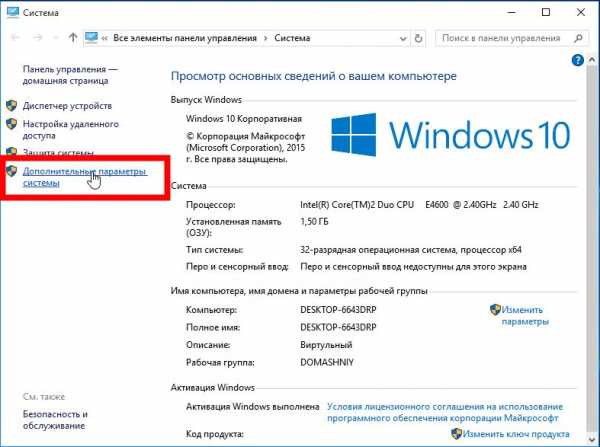
в дополнительных настройках «имя компьютера». На всех ПК имена должны быть прописаны на латинице и не совпадать
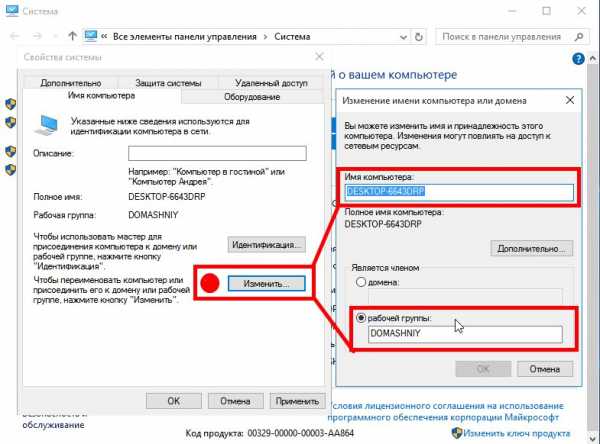
в центре управления сетями и общим доступом ищем вкладку «домашняя группа», создаём, указываем пароль.на другом компьютере в центре управления справа видим ссылку «может присоединиться». Присоединяемся.
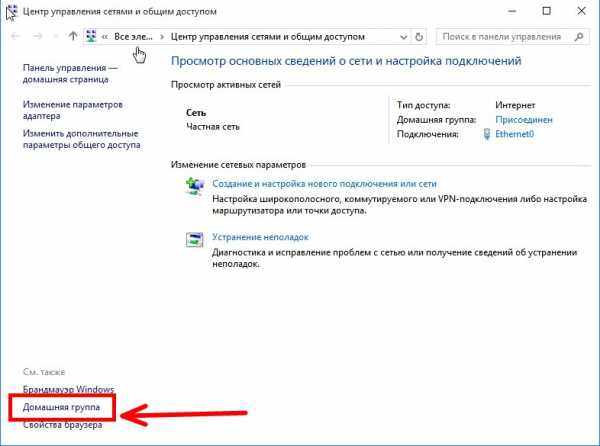
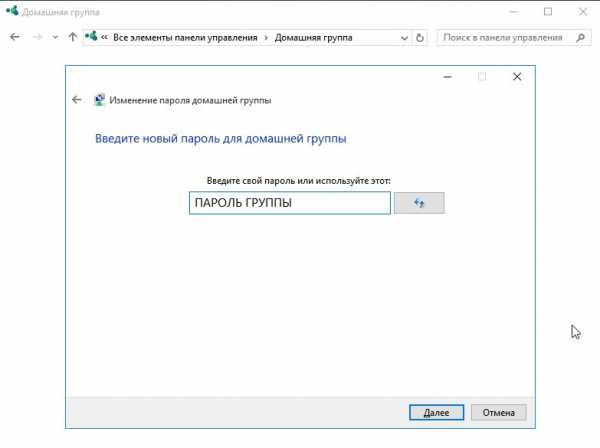
Теперь в меню «сеть» вы сможете увидеть все ПК локальной сети. Добавляются остальные компьютеры так же. Локальная сеть будет работать и при отсутствии Интернета, он служит, чтобы проверить работоспособность и правильность настройки устройств. Менять Ip-адреса на статические не нужно, роутер сам раздаст нужные.
Если сеть не появилась, либо хотите максимально обезопасить себя от проникновение в вашу сеть извне:
Переходим на вкладку “Advanced setup – LAN” в поле DHCP Server задаем диапазон IP адресов в которой работает сеть, по умолчанию это – 192.16.1.255. Рекомендуем посчитать, сколько устройств используется (включая проводные): задаем Start IP Address: 192.168.1.2 End IP Address: 192.168.1.X, где X количество девайсов;
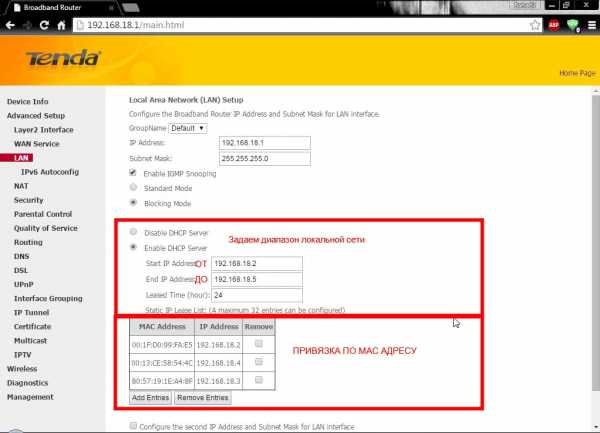
переходим “Центр управления сетями и общим доступом” → кликаем по “Ethernet” (подключение по локальной сети)
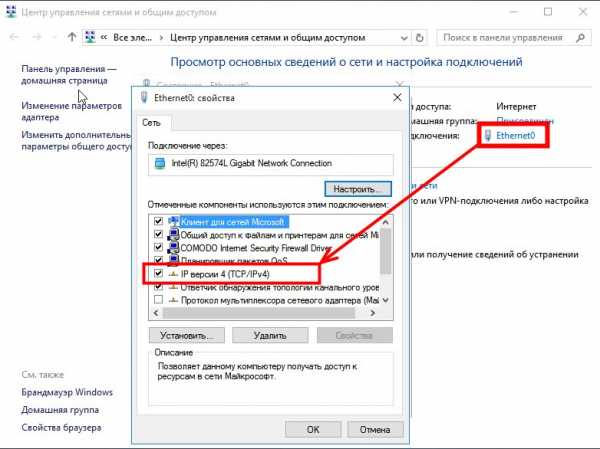
в открывшемся окне делаем двойной клик по строке “IP версии 4 (TCP/IPv4)”, прописываем IP например 192.168.1.2, нажимаем TAB или кликаем по строке “Маска подсети” значения пропишутся автоматически. Указываем “основной шлюз” IP роутера (192.168.1.1).
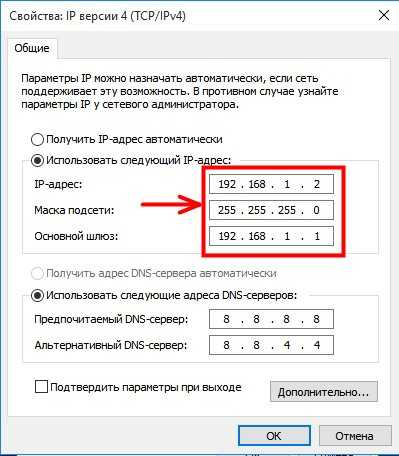
Важно! Все устройства должны смотреть на роутер – основной шлюз.
можно сделать привязку по MAC адресам устройств (см.Как узнать МАС адрес), назначив им статические IP.
Итоги
Выбор при покупке остаётся за вами, дадим лишь небольшие советы. Если вы пользуетесь интернетом для просмотра страниц, переписке в социальных сетях, просмотром онлайн-видео, прослушивание музыки ВКонтакте и не планируете раздавать Интернет на большие расстояния – подойдёт бюджетный роутер с функцией Wi-Fi.
Если вы продвинутый пользователь с солидным ПК и хорошим процессором– выбирайте устройства средней ценовой категории с двумя-тремя антеннами, возможностью подключения беспроводных модемов и прочими дополнительными опциями.
Читайте также:
- Как выбрать ноутбук для дома Вследствие конструктивных особенностей ноутбуков (лаптопов) возможности их модернизации в процессе эксплуатации меньше, чем у стационарного компьютера. Вследствие конструктивных […]
- 6 критериев выбора жесткого диска Жесткий диск компьютера (HDD, hard, винчестер) – это хранилище информации находящейся на компьютере.Жесткий диск компьютера (HDD, hard, винчестер) – это хранилище информации […]
pchelp.one
Роутер WiFi какой лучше: для квартиры или дома
Когда появляется необходимость купить роутер WiFi, стоит определить, какой лучше выбрать. При этом необходимо знать, на что ориентироваться, почему важно количество портов и пропускная способность. Эти и многие другие характеристики напрямую будут влиять на скорость беспроводной сети WiFi в вашем доме или квартире. Более подробно о правилах выбора подбора – далее в статье.

Что нужно принимать во внимание перед тем, как выбрать роутер
Вне зависимости от места установки, существуют вещи, которые должен знать каждый пользователь. Например, что лучше: модем или Вай Фай роутер?. Несмотря на то, что они оба предоставляют доступ к сети Интернет, распространением сигнала и поддержкой сети занимается именно второй. Кроме этого, нужно принимать во внимание следующие характеристики WiFi-маршрутизатора:
- частота работы – если он работает на загруженной частоте, то могут появиться перебои в передаче сигнала;

- скорость передачи – она зависит от множества факторов, однако рекомендуется выбирать модели с поддержкой всех популярных скоростных стандартов передачи;

- радиус действия – максимальное расстояние передачи сигнала, обеспечивается внешними антеннами.

Чтобы правильно выбрать, необходимо учитывать и то, как именно предполагается подключаться к сети провайдера. Существует три вида разъемов:

- RJ-11 – характерен для ADSL модемов, в него подключается телефонный кабель;
- RJ-45 (или Ethernet) – на данный момент является самым популярным;
- USB – нужен для подключения для 3G/4G модемов.
На данный момент существует значительный выбор универсальных моделей.
Квартира: выбор маршрутизатора

Когда речь заходит о том, как правильно выбрать Вай Фай роутер для квартиры, следует сразу учесть несколько важных моментов:
- площадь квартиры;
- количество устройств, которые планируется подключать;
- толщину и материал стен.
Важно помнить, что на качество сигнала могут повлиять помехи от WiFi устройств соседей. По этой причине рекомендуется выбирать модели с нестандартными частотами – это поможет избежать перегрузки и позитивно скажется на качестве передачи по WiFi.
Решить, какой Вай Фай роутер лучше для квартиры, помогут её размеры. Очевидно, что для однокомнатной будет достаточно выбрать модель из среднеценовой категории. Если же жилье двухуровневое, или же его площадь значительно больше площади покрытия маршрутизатора, что придется или потратиться на крайне мощную модель, или же докупить репитер.
В нашей отдельной статье мы подробно рассмотрели характеристики самых мощных роутеров. Обязательно ознакомьтесь с ней перед тем, как приобрести какой-то вариант!
Частные владения: качественный интернет в любом уголке
Жильцы частного сектора задаются вопросом, какой лучше выбрать роутер WiFi для дома, наиболее часто. Если в квартирах провайдер просто предоставляет доступ через кабель, то в некоторых домах выбрать иное подключение, кроме телефонной линии, просто невозможно. Именно в таких домах чаще всего можно встретить пару модем-маршрутизатор: первый осуществляет подсоединение к сети Интернет, а второй стоит на раздаче сигнала. При выборе составляющих важно узнать:

- максимально возможную скорость передачи для вашего участка;
- способ подсоединения провайдера;
- ограничения сети – наличие источника возможных помех.
Перед тем, как выбрать хороший модем/роутер с WiFi для дома, важно помнить, что для частного сектора могут понадобиться репитеры и сплиттеры. Первые используются, если площадь дома слишком большая, а вторые разделят сигнал телефонной линии так, что интернет-подключение не будет мешать входящим и исходящим звонкам.
Понравилась статья? Поделитесь с друзьями!
besprovodnik.ru
Как выбрать WiFi роутер для дома или квартиры
Если вы очень серьезно задумались о том, чтобы создать дома полноценную беспроводную сеть, то первое – это покупка «правильного» роутера. Правильный роутер в данном случае представляет собой устройство, которое обеспечивает стабильное соединение с Интернетом по всему дому или квартире.
Почему важно не ошибиться
Итак, какой предпочтительнее выбрать WiFi роутер для своего дома или квартиры, мобильный или стационарный? При выборе вай-фай роутера хорошего качества для своего дома мы неизбежно сталкиваемся с определенными сложностями. Эти сложности во многом связаны с большим выбором устройств на сегодняшнем рынке. Широкий ассортимент продукции и отсутствие опыта в данном вопросе могут сыграть с пользователями дурную шутку.
Крайне не рекомендуется выбирать вай фай роутер наугад, не посоветовавшись со специалистом. Если такой возможности нет, то лучше уделить несколько минут своего времени на ознакомление с имеющимися устройствами. Важно изучить полные характеристики приглянувшихся по цене моделей, а потом уже сделать свой выбор, какой лучше.
Что предпочтительнее – полноценный маршрутизатор или точка доступа
Одна из наиболее часто возникающих проблем – решить, купить вай фай роутер или точку доступа.
Какой вариант предпочтительнее? Два вай фай устройства отличаются между собой не только по внешнему виду, но и по функциональности. Точка доступа фактически представляет собой удлинитель кабеля, который выдает радиосигнал. Сигнал просто передается с кабеля на подключенное устройство, то есть компьютер. Так вы обеспечиваете беспроводное соединение с Интернетом. Использование точки подразумевает определенные настройки протокола tcp/ip. Параметры предоставляются провайдером. Сложность заключается в том, что подключить даже два компьютера будет непросто. В частности, потребуется получение дополнительного IP-адреса.
Что касается домашнего вай фай роутера, то он лучше тем, что точка доступа уже имеется в его конструкции. Он позволяет создать полноценную беспроводную сеть в домашних условиях. Сеть позволит подключать сразу несколько устройств – ноутбуков, мобильных телефонов, планшетов. Для этого нужно будет только ввести пароль доступа, не производя никаких изменений конфигурации.
Еще один недостаток, какой стоит отметить у отдельной точки доступа – это проблемы с защитой от сетевых вторжений извне. Поэтому понадобится точная настройка Firewall на вашем компьютере. Роутер же, в свою очередь, имеет встроенную функцию защиты от сетевых атак и других угроз.
Еще один момент – это радиус действия вай фай. Радиус работы точки доступа достаточно ограничен. Он составляет только 200-250 метров при условии, что на пути сигнала нет препятствий. Также в точке доступа есть только один Ethernet-порт, тогда как у маршрутизаторов пять портов. Четыре из них – LAN-порты, один – WAN-порт. В WAN-порты подключаются кабели, предоставляемые провайдерами. Световые индикаторы, расположенные на передней панели, подают сигнал о работе того или иного порта. LAN-порты предназначены для распределения сигнала между клиентами созданной локальной сети. Для этого используется витая пара.
Производители точек доступа устанавливают заводские настройки так, что DHCP-сервер отключается. Именно поэтому требуется статический IP-адрес. При первоначальных настройках необходимо уточнить протокол подключения, который устанавливает провайдер. В точках доступа возможности использования различных протоколов ограничены, тогда как вай фай роутеры гораздо более функциональны в этом плане.
На что обратить внимание в первую очередь
Работа роутеров заключается в предоставлении вам шлюза для непосредственного доступа в Интернет. Очень часто само устройство называется шлюзом, так как оно находится на стыке нескольких сетей. Это дает возможность, используя NAT-протокол, преобразовывать предоставленный провайдером IP-адрес в несколько локальных адресов. Благодаря этой функции можно подключить сразу несколько клиентов.
Чтобы лучше выбрать роутер, важно понимать, как именно он может работать. Всего существует несколько режимов функционирования:
- точка доступа;
- мост;
- репитер;
- клиент.
Если вы используете только один компьютер, то точки доступа (роль которой исполняет роутер) вам будет достаточно. Об этом мы говорили в предыдущем пункте нашей статьи. В таком режиме работы роутер создает вокруг себя зону покрытия определенного радиуса. Можно подключить несколько других точек, таких, как вай фай адаптеры и отдельные точки доступа. Чтобы обеспечить эти функции, понадобится использовать АР-протокол.
Различия между режимами
Какой режим как действует?
Работа в режиме клиента доступна исключительно для вай фай роутеров. Она позволяет подключать окружающие устройства к беспроводной сети Wi-Fi. Это очень удобно, если, например, вы получаете раздачу Интернета по радиоканалу. Используя кабель, к радиосети можно подключить стационарные компьютеры.
Режим моста дает возможность подсоединять друг к другу два сегмента стандартной сети Ethernet, удаленных друг от друга. Такой режим функционирования роутера позволяет избежать проводного соединения, в случае, если прокладка отдельного кабеля невозможна или нецелесообразна. Конечная сеть получается невидимой и, следовательно, существенно более защищенной от посторонних подключений. Нельзя также не отметить отличную производительность при работе сети.
Довольно часто возникает потребность в расширении зоны покрытия маршрутизатора. Поэтому в функции роутера входит возможность работы в режиме репитера. Здесь устройство используется в качестве усилителя сигнала, идущего от основного маршрутизатора. В данном случае очень важно правильно расположить роутеры.
Вы видите, что Wi-Fi роутеры могут использоваться по-разному. Выбор оборудования будет зависеть исключительно от ваших потребностей. Но у нас остается один важный вопрос: на что именно нужно обратить внимание в процессе подбора устройства для дома или квартиры.
Основные параметры роутера, влияющие на его функциональность
Главное, на что нужно обратить внимание при покупке устройства для дома, заключается в следующих факторах:
- начинка;
- присутствие внешней антенны;
- возможность поддержки самого современного протокола передачи данных;
- наличие протокола сетевой защиты;
- технические параметры;
- определенный класс маршрутизатора;
- рабочая частота;
- протокол соединения;
- какой будет цена;
- какой фирмой-производителем он выпущен;
- наличие русскоязычного интерфейса;
- наличие официальных прошивок.
Начинка обеспечивает функциональность устройства. Если вам требуется работа роутера в различных режимах (о чем мы писали выше), то начинка и конфигурация будут иметь первостепенное значение. Обратите внимание на наличие порта USB, от которого будет зависеть возможность поддержки 3G-модемов, камер, принтеров. Некоторые роутеры позволяют использовать ADSL-соединение.
Перед тем, как купить роутер для дома, нужно убедиться в том, что у него имеется качественная и мощная антенна. Для этого загляните в технические характеристики. Показатель мощности будет измеряться в децибелах. Какой лучше, очевидно — выбирать нужно устройство с наибольшим значением dBi.
Очень важно, чтобы маршрутизатор поддерживал такой протокол передачи данных, как TCPIPv6. Сейчас чаще всего используется IPv4, но он ограничен длиной IP-адреса.
Еще раз напоминаем, что ни в коем случае нельзя забывать о наличии современных протоколов сетевой защиты – WPA и WPA2.
К важнейшим характеристикам, на которые нужно обратить внимание относятся: оперативная память, частота процессора, объем флэш-памяти.
Если вы намерены играть в онлайн-игры и загружать большие файлы, то выбирайте роутер со скоростью передачи данных по WiFi не менее 300 Мбит/с.
Класс роутера имеет первостепенное значение. Современные маршрутизаторы должны работать в режимах 802.11ac и 802.11n. Только устройства, поддерживающие такие режимы, способны функционировать с максимальной скоростью.
Полноценная беспроводная сеть способна работать на частоте 2.4 ГГц. Но лучший вариант – это частота роутера 5 ГГЦ. Стоит выбрать двухдиапазонный маршрутизатор, обеспечивающий гораздо большую производительность.
Современные провайдеры используют разные протоколы передачи данных. Очень важно убедиться в том, что роутер поддерживает протокол, предоставляемый вашим провайдером.
Имейте в виду, что число функций прямо пропорционально стоимости устройства. Также цена зависит от выбранной торговой марки. Известный бренд будет стоить дороже, но цена своё отработает.
Но, несмотря на стоимость, оптимальным вариантом будет приобретение роутера популярной марки. Производители предоставляют надежные гарантии, а репутация бренда будет говорить сама за себя.
Русский язык
Наличие русскоязычного интерфейса решает массу проблем с самостоятельной установкой. Также очень важно убедиться в том, что на маршрутизаторе установлена самая последняя версия прошивки. В этом можно убедиться, взглянув на дату последнего обновления, что будет говорить о том, насколько часто производитель выпускает ПО.
Изучение отзывов
Много кто из нас сталкивается с проблемой выбора роутера впервые. Одним из способов сделать правильный выбор является просмотр отзывов пользователей на тематических форумах. Довольно существенная часть размещенной информации, к сожалению, не является достоверной. Но общее представление о проблеме вы точно получите и сможете лучше и правильнее сделать выбор.
instcomputer.ru
Как выбрать WiFi роутер для дома
С проблемой выбора роутера сталкивается каждый человек. Особенно сложно определиться, когда не знаешь, на какие именно параметры следует обратить внимание при покупке. Мы расскажем об основных ключевых моментах, которые нужно учитывать при выборе Wi-Fi роутера для домашнего использования.

Виды роутеров
По способу подключения выделяют 4 основных типа роутеров для дома, которые можно приобрести в любом компьютерном магазине.
Самый распространенный вариант – подключение по витой паре. В этом случае подойдет самый простой Ethernet-роутер.
Второй вариант: ADSL-роутер. Он нужен в тех случаях, когда подключение к Интернет происходит посредством телефонного кабеля. Довольно устаревшая технология, но до сих пор применяется в старых домах, офисных зданиях, частном секторе. Многие популярные модели поддерживают как Ethernet, так и ADSL-соединение.
Следующий способ: 3G/4G — это, так называемый, “свисток”. Маленький модем, в который можно установить сим-карту и подключить его (обычно через USB) к компьютеру для “раздачи интернета”. Сейчас, за небольшую сумму, можно купить даже полноценный роутер, который “раздает” интернет по Wi-Fi, принимая сигнал через мобильную сеть.
Стандарты Wi-Fi
Еще один важный момент, на который необходимо обратить внимание при покупке WiFi роутера, это стандарты передачи данных, с которыми он может работать. Самый распространенный на сегодня стандарт — 802.11n. Устройства с поддержкой 802.11n также поддерживают и более ранние стандарты 802.11b/g и 802.11a.
Стандарт 802.11n поддерживает скорость передачи данных до 150 Мбит/с на канал (с одной антенной). Есть возможность установить до 4 антенн, получив максимальную скорость в 600 Мбит/с.
Это теоретическое значение, на деле показатели куда ниже, так как все упирается в пропускную способность принимающего устройства (смартфон, планшет, компьютер) и количество помех, создаваемых другими роутерами, стоящими у соседей.
Большинство провайдеров предлагает тарифы со скоростью передачи данных до 100 Мбит/c. Поэтому даже самого простого роутера с поддержкой 802.11n будет достаточно для того, чтобы выжать максимум из вашего тарифного плана.
802.11ac — новейший стандарт, обеспечивает скорость передачи данных от 433 Мбит/с и поддерживает до 8 антенн, что позволяет теоретически получить скорость вплоть до 6,93 Гбит/с. Для дома такие решения избыточны: дорого и по факту использоваться весь потенциал устройства не будет. Такого типа оборудование обычно ставят в корпоративном/коммерческом секторе: офисах, торговых центрах, кафе или клубах.

Про дальность и скорость Wi-Fi роутера
Следующий важный параметр – диапазон рабочих частот. Лучший вариант — это универсальный домашний роутер, поддерживающий работу в частотном диапазоне 2.4 ГГц и 5 ГГц. Разница между этими стандартами существенна лишь в определенных случаях.
На скорость влияет несколько факторов. Первый — на какой частоте работает роутер и устройство подключенное к нему (смартфоны и ноутбуки редко оснащены 5 ГГц Wi-Fi-приемником). Но можно купить такой приемник за адекватные деньги, если для вас критична скорость.
Второй фактор — количество антенн и “захламленность” канала. Если в вашем многоквартирном доме у всех имеются роутеры, то это напрямую будет влиять на дальность и скорость сигнала.
О частотах: 2.4 ГГц лучше “распространяют” сигнал, обеспечивая широкую зону покрытия. Если для вас главным фактором является то, как далеко будет доставать Wi-Fi, следует покупать роутер, работающий на частоте 2.4 ГГц. Актуально для дачи или большой квартиры, где большинство пользователей смотрит потоковое видео и серфит интернет.
5 ГГц обеспечивают большую скорость, нежели 2.4 ГГц, однако меньшее покрытие. Отличный вариант для небольших помещений или ситуаций, когда нужно выжать максимум и передавать сигнал с наименьшей задержкой (пингом). Например, такие решения используют геймеры, для которых неприемлемы лаги. Конечно, самый правильный вариант для игр — подключение через кабель напрямую, но не всегда есть такая возможность, поэтому приходится выбирать лучшее среди беспроводного, а именно — 5 ГГц.
Увеличить дальность передачи сигнала можно с помощью репитера Wi-Fi. Он принимает сигнал, усиливает его и посылает дальше. С помощью такого устройства можно охватить сигналом большую площадь, имея в наличии самый простенький роутер.
Порты и дополнительные “фишки”
Если ваши потребности в роутере ограничиваются исключительно тем, чтобы он “раздавал” интернет-сигнал на несколько устройств, то можно не обращать внимание на дополнительные порты и другие “навороты”. Однако наличие оных способно в значительной степени упростить жизнь продвинутым пользователям.
Так, советуем обратить внимание на наличие USB-портов. Через них вы можете подключить к Wi-Fi роутеру компьютерную периферию, будь то сканер, принтер или хранилище данных.
Например, внешний жесткий диск можно использовать как домашнее медиа-хранилище, получая доступ к нему с компьютера, планшета, смартфона или ноутбука по Wi-Fi.
Встроенный фаерволл защитит вашу локальную сеть от посягательств посторонних. Нередки случаи, когда у пользователей похищают личную информацию, либо внедряют вирусы посредством использования уязвимостей роутера.
Для тех, кто часто качает/раздает файлы в сети будет полезна функция установки torrent-клиента. Она позволит загружать файлы на любое портативное хранилище в обход ПК. Подключили жесткий диск к роутеру (через USB, как уже говорилось выше) и поставили на закачку. Компьютер при этом можно выключить.
Обязательно изучите отзывы
Есть, как минимум, 3-5 популярнейших производителей роутеров. У каждого из них по несколько линеек продуктов, а общее количество моделей зашкаливает. Так что выбрать подходящий Wi-Fi роутер для дома задача не из легких.
Мы советуем идти следующим путем: определиться с бюджетом, а после — с потребностями. Исходя из этого делать выбор, изучая самые популярные модели.
На прайс-агрегаторах, яндекс маркете и подобных ему, есть удобные фильтры для поиска подходящего решения. Выбираете параметры, которые для вас критичны (цена/частоты/поддерживаемы стандарты/порты), далее ориентируетесь по отзывам на отобранные модели.
www.electronics-review.ru
Как выбрать wifi роутер для дома
Современные квартиры, развлекательные заведения, места массового отдыха людей невозможно представить себе без сети Wi-Fi. Специальное устройство, которое позволяет пользоваться услугами Интернета в беспроводном режиме, называется роутером или маршрутизатором(как он выглядит смотрите картинку слева).
Причем такая услуга доступна сразу для нескольких одновременно работающих устройств. То есть к Wi-Fi роутеру подключается подводящий кабель, маршрутизатор преобразует сигнал и раздает его на определенном расстоянии от себя. Излучаемый сигнал принимают устройства, которые оборудованы Wi-Fi-модулем.
Как выбрать wifi роутер для дома
Как и для любого технического устройства, перед выбором непосредственно Wi-Fi роутера необходимо изучить основные параметры его работы, сравнить их и на основании характеристик. Одним из основных факторов является скорость передачи данных роутером. В настоящее время существуют следующие сетевые стандарты Wi-Fi:
— 802.11 a и 802.11 g – передача данных осуществляется на скорости до 54 Мбит в секунду. Несмотря на одинаковую максимальную скорость, различие между этими двумя стандартами существует, заключается оно в разных частотных диапазонах передачи информации;
— 802.11 b – скорость передачи данных не превышает 11 Мбит/сек;
— 802.11 n – максимальная скорость не превышает 600 Мбит/секунду (маленькое примечание: это при идеальных условиях — при передаче с 4 антенн, а с одной антенны он выдаст только 150 Мбит/секунду).
Вот, например, недавно у меня сгорел маршрутизатор DIR-300 (протокол 802.11 a), и вот такой я купил. И на коробке написано.

И сравниваем как скорость зависит от модели. Если Т150, то искорость 150, а если N300, то искорость другая.
Простейший вывод: смотрите на коробку!
— 802.11 ас – наиболее прогрессивный стандарт, позволяющий передавать данные со скоростью, превышающей 1 Гбит/сек.
Для полноценного и высококачественного функционирования беспроводной сети рекомендуется приобретать и использовать Wi-Fi роутер с сетевым стандартом не ниже 802.11 n.
Необходимо учитывать и максимальную скорость соединения, так как ее показатель ниже скорости, поставляемой провайдером интернет-услуг, не позволит в полном объеме использовать возможности высокоскоростного интернета. Другими словами, если потребитель оплачивает тариф 80 Мбит, а скорость соединения роутера ограничена показателем, например, 50 Мбит, пользователь будет получать скорость соединения, не превышающую технические характеристики маршрутизатора. Поэтому при покупке Wi-Fi роутера следует делать выбор в пользу тех моделей, пропускная способность которых превышает скорость соединения тарифного пакета пользователя. Т.е Вы никогда не получите больше скорости роутера.
Еще одним немаловажным фактором при выборе роутера является радиус действия сети Wi-Fi, который является абсолютной величиной, рассчитанной для идеальных условий распространения волн. К таким условиям относится полное отсутствие механических преград, радиоволн и других подобных препятствий.
Реальный показатель максимального диапазона действия сети Wi-Fi в закрытом помещении в среднем в 4–5 раз меньше заявленной производителем величины. Поэтому, приобретая роутер с радиусом действия зоны Wi-Fi, например, сто метров, необходимо быть готовым к тому, что реальный показатель вряд ли превысит двадцать пять метров.
Кроме того, быстродействие и качество работы сети Wi-Fi имеет прямую зависимость от скорости обмена информацией. Одним из условий обеспечения высокой скорости обмена данными является наличие приемопередающих антенн на Wi-Fi роутере. Оптимальным вариантом является использование роутеров как минимум с двумя антеннами, одна из которых будет работать на прием, а вторая – на передачу информации. В этом случае высокая скорость передачи данных будет сохранена.
Современный Wi-Fi роутер невозможно представить без функции шифрования данных. Этот метод предусматривает защиту передаваемой информации в границах действия сети Wi-Fi от несанкционированного подключения посторонних абонентов. Например, DIR-300 может делать:
- 64/128-битное WEP-шифрование данных;
- Wi-Fi Protected Access (WPA, WPA2)
Современные роутеры обладают возможностью подключения внешних устройств посредством USB-порта для получения доступа к ним всеми пользователями конкретной сети Wi-Fi. Например, к роутеру таким образом можно подключить съемный жесткий диск или МФУ-устройство.
С целью использования роутера в качестве передатчика данных с 3 G-модема раздающее устройство должно быть оборудовано соответствующей функцией, так как само по себе наличие USB-разъема не гарантирует корректного использования 3 G интернета. Такая функция важна, если отсутствует возможность подключения к стационарному высокоскоростному интернету или пользователи проживают в регионе с неустойчивыми условиями работы стационарного интернета.
В случае использования пользователем ADSL-интернета наилучшим решением будет покупка роутера с поддержкой ADSL. В этом случае роутер будет использоваться не только как маршрутизатор, но и выполнять роль полноценного ADSL-модема. То есть не будет необходимости в приобретении сразу двух устройств – модема и Wi-Fi роутера.
Не следует исключать возможность перепрошивки роутера, то есть изменения программного обеспечения устройства. Прошивка роутера позволяет значительно расширить функциональность устройства.
Похожие статьи:
Запись имеет метки: Железо
moydrugpc.ru
Как выбрать WI-FI роутер для дома
В нашу жизнь все плотнее входят новые технологии, и мало кто способен даже один день обойтись без компьютера и Интернета. Устройств, имеющих доступ во Всемирную паутину, в каждом доме становится все больше, а точка доступа, как правило, одна. Решается эта проблема при помощи организации локальной (частично проводной, частично беспроводной) домашней сети, к которой будет подключено все имеющееся оборудование. Для этих задач используют роутеры, которые еще называют «маршрутизаторами».
Все заведения, торгующие компьютерным «железом», имеют достаточно большое количество самых разнообразных моделей этого устройства, так что часто возникают проблемы выбора. Все роутеры последних моделей подразумевают возможность организации WI-FI подключения, но отличаются по цене в несколько раз, имеют разные возможности и функционал. Так что очень жестко встает вопрос о том, как выбрать WI-FI роутер. Существует много тонкостей и нюансов, которые нужно учесть.
Как выбрать WI-FI роутер
Самое главное – знать тип подключения к Интернету. Его можно узнать у провайдера. Подключение может быть:
- ADSL — при помощи телефонной линии;
- Ethernet — через локальные сети;
- 3G, 4G — беспроводное подключение через мобильные сети последних поколений.
При выборе конкретной модели роутера обратите внимание на то, чтобы имелся входной порт, поддерживающий ваш тип подключения. Существуют модели, которые имеют несколько входов, и вы можете подключить Интернет от двух провайдеров. Это удобно при необходимости организации устойчивого соединения вне зависимости от наличия проблем у одного из них.
 Отвечая на вопрос о том, как выбрать WI-FI роутер, далее советуем обратить внимание на стандарт, с которым работает устройство. От него зависит максимальная скорость передачи, с которой будет работать ваша локальная сеть:
Отвечая на вопрос о том, как выбрать WI-FI роутер, далее советуем обратить внимание на стандарт, с которым работает устройство. От него зависит максимальная скорость передачи, с которой будет работать ваша локальная сеть:
- 802.11b – обеспечивает скорость не более 11 Мбит/с.
- 802.11g – обеспечивает скорость не более 54 Мбит/с.
- 802.11n – теоретически обеспечивает скорость до 600 Мбит/с.
Как выбрать роутер для дома
Большая часть современных устройств, имеющих выход в Интернет, поддерживают  стандарт 802.11n. Так что логично выбрать роутер с такими характеристиками. Если одно из ваших устройств имеет более низкий стандарт, то работать с маршрутизатором более высокого ранга оно будет, но на той скорости, которая ему доступна. Если же ваш роутер имеет скорость ниже, то, естественно, все устройства будут работать на той скорости, которую он может обеспечить. Еще один момент: не стоит переплачивать за стандарт 802.11n, если максимальная скорость вашего подключения не выше 50 Мбит/с.
стандарт 802.11n. Так что логично выбрать роутер с такими характеристиками. Если одно из ваших устройств имеет более низкий стандарт, то работать с маршрутизатором более высокого ранга оно будет, но на той скорости, которая ему доступна. Если же ваш роутер имеет скорость ниже, то, естественно, все устройства будут работать на той скорости, которую он может обеспечить. Еще один момент: не стоит переплачивать за стандарт 802.11n, если максимальная скорость вашего подключения не выше 50 Мбит/с.
Задаваясь вопросом о том, какой роутер выбрать для дома, выясните, на какой частоте работают все устройства в доме, имеющие выход в Интернет. Для большинства компьютеров и другого оборудования этот показатель равен 2,4 ГГц, но бывают устройства и с рабочей частотой в 5 ГГц. Если в наличии имеются приборы обоих видов – придется выбирать роутер, работающий на двух частотах, что, конечно, несколько дороже, зато снимает ограничение при приобретении новых девайсов.
Следующий момент, который стоит учесть, — количество и тип антенн. Они могут быть встроенными и съемными. Если вы собираетесь пользоваться беспроводным Интернетом только у себя в квартире, то вполне хватит моделей со встроенными антеннами, но если есть желание «полазить» в глобальной сети, сидя на лавочке возле дома, то обязательны внешние.
По сути, роутер – небольшой компьютер с ограниченным функционалом, и, как любой компьютер, он имеет определенный объем памяти и процессор. Чем больше первая и производительнее второй, тем лучше и быстрее будет работать ваша локальная сеть. Потому выбирайте самый «крутой» по этим параметрам из доступных вам вариантов.
Это, пожалуй, все, на что нужно обратить внимание. Надеемся, вам стало ясно, как выбрать WI-FI роутер, на какие характеристики вам стоит обращать внимание в первую очередь. Есть еще и второстепенный момент: наличие USB-портов. Это иногда очень удобно: можно подключить принтер или внешний накопитель, другие устройства, имеющие такой вход.
fb.ru
Wifi роутер для дома. Как выбрать лучший домашний вай фай роутер
Содержание:
Роутер объединит все домашние устройства
Такие устройства, как wifi роутеры (или маршрутизаторы) в наших домах стали появляться не так давно. Это происходит из-за следующей недавно сложившейся ситуации: повышается скорость домашнего интернета, развиваются локальные сети. Сумасшедшими темпами появляется множество новых моделей современных мобильных устройств, поддерживающих технологию беспроводного интернета и обмена данными.
Таким образом, сегодня никак нельзя обойтись без установки домашнего wifi маршрутизатора. Именно Wifi роутер для дома помогает нам обеспечить все современные гаджеты, будь то ноутбук или нетбук, планшетник или смартфон, беспроводной связью со всемирной паутиной. Ведь все они нуждаются в доступе к сети Интернет, а связать их с интернетом посредством кабеля не является возможным.
Следовательно, в последнее время появился большой спрос на данные устройства, а, как мы знаем, где есть спрос, там есть предложение. На рынке появляется множество роутеров различного функционала, качества и ценовой категории. За помощью можно обратиться в компьютерный сервис в Москве, или попытаться самостоятельно выбрать подходящее оборудование.
Выбор wifi роутера для дома
На что обращаем внимание? Скорее всего, первое, на что обращаем внимание при покупке той или иной вещи – ее цена. Говоря о роутерах, их минимальная цена примерно равна двадцати долларам. Однако, мы не советуем приобретать такие устройства, так как их качество будет, скорее всего, соответствовать их цене. Т.е. будет очень низким.
Качественные и надежные Wifi router для дома можно купить, имея примерно долларов 80-100 в кармане. В то же время не стоит никогда переплачивать, если это не столь оправдано. Покупая роутер для дома, не имеет смысла отдавать 200 и более у.е. за профессиональное устройство, весь функционал которого вам в принципе и не понадобится.
Какой производитель WiFi роутера для дома лучше?
Как упоминалось ранее, спрос на данные устройства сегодня очень высок, соответственно, существует множество производителей, изготавливающих wifi роутеры от самых простых и дешевых, стоящих 20 у.е, до дорогих профессиональных моделей с ценой порядка 250 у.е.
Следует сказать, что wifi маршрутизаторы – довольно капризные устройства. Так, один и тот же производитель может изготавливать как качественные и надежные модели, так и наоборот. Советуем вам перед выбором той или иной конкретной модели посмотреть отзывы в интернете. При этом обращайте внимание на описание именно недостатков конкретного роутера. Там, как правило, содержится самая интересная информация.
Судя по отзывам пользователей, ведущий производитель из «бюджетного» сегмента – D-link. Его роутеры, такие, например, как dir 300 и dir 320 оказались довольно надежными, как по «железу», так и по прошивке. Говоря о модели dir 615 – тут уже имелись нарекания к фирменному программному обеспечению. Однако самая последняя модификация является очень надежной и стабильной в работе.
Также неплохо себя зарекомендовал производитель Asus – модели asus rt n10, asus rt n12, asus wl 520gc, asus rt g32 пользуются повышенной популярностью.
Неплохо показывают себя большинство моделей Zyxel, особенно очень популярная модель zyxel keenetic lite.
TP-Link производят недорогие, но надежные устройства. Также не очень дорогие, но при этом надежные модели netgear n150, trendnet tew 432brp и trendnet tew 652brp.
Роутеры от Linksys довольно дорогие но при этом очень надежные и стабильные в работе.
Технические характеристики Wifi маршрутизаторов для дома
О том, как правильно выбрать из большого списка производителей хороший и не очень дорогой роутер, мы Вам рассказали, а теперь поговорим о технических характеристиках, на которые обязательно следует обратить внимание при выборе маршрутизатора для дома.
Существует несколько типов подключения к интернету: Ethernet – подключение к сети интернет при помощи локальной сетки, ADSL – подключение к сети при помощи телефонной линии, а также подключение при помощи мобильного интернета — 3G или 4G. Поэтому перед покупкой маршрутизатора следует узнать о типе подключения, которое предоставляет Ваш интернет-провайдер. Роутер обязательно должен поддерживать беспроводную сеть wifi.
И еще один важный момент – это «начинка» устройства. Wifi роутер для дома – это в своем роде маленький компьютер, который имеет процессор, оперативку и т.д. Поэтому далее дадим вам минимальные технические характеристики компонентов качественного роутера:
- Процессор с тактовой частотой – от 240 Мгц (лучше 300)
- Flash-память – не менее 8 Мб
- Оперативка – не менее 32 Мб
Итак, имея в памяти минимальные технические характеристики, а также узнав об основных производителях надежных роутеров, для Вас не будет проблемой выбрать качественный и не очень дорогой wifi роутер для дома.
Если же будут возникать какие-либо проблемы с настройкой или подключением данного устройства, наши специалисты всегда могут выехать к Вам и решить все возникшие проблемы.
compolife.ru
